Korjaa ongelma: Kuinka estän Spotifyn avautumisen Windowsin käynnistyessä?
Monet Spotify -käyttäjät kohtaavat ongelman, joka näyttää virheeltä: Spotify - sovellus avautuu, kun kirjaudut Windowsiin(Windows) , vaikka poistaisit sen käynnistysmerkinnän käytöstä tai määrität sen niin, että se ei käynnisty automaattisesti sisäänkirjautumisen jälkeen. Virheellinen määritys Spotify -(Spotify) asetuksesi aiheuttavat tämän ongelman. Näin voit korjata tämän ongelman muutamassa sekunnissa:
Ongelman(Problem) kuvaus: Spotify avautuu Windowsin(Windows) käynnistyksen yhteydessä riippumatta siitä, mitä
Spotify - sovellus(Spotify app) saattaa toimia väärin ja avautua Windowsin(Windows) käynnistyksen yhteydessä, vaikka poistit sen käynnistysluettelosta ja asetit "Avaa Spotify automaattisesti, kun olet kirjautunut tietokoneeseen"("Open Spotify automatically after you log into the computer") -asetukseksi Ei(No) . Mitä tahansa teetkin, Spotify avautuu aina, kun käynnistät Windowsin.
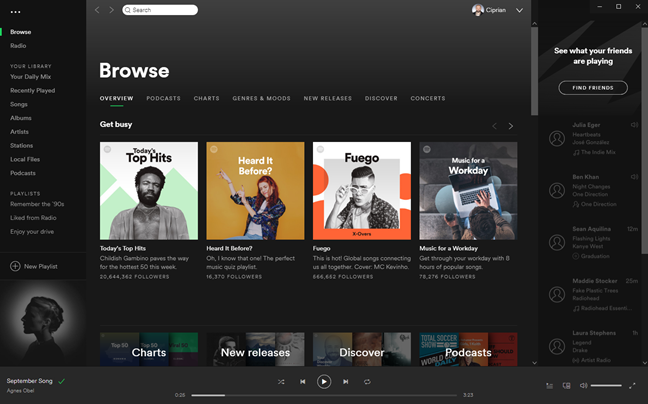
Ratkaisu: Oikea tapa asettaa Spotify niin, että se ei avaudu Windowsin(Windows) käynnistyksen yhteydessä
Ratkaisu löytyy Spotify - sovelluksesta ja sen asetuksista. Avaa Spotify(Open Spotify) ja napsauta profiilisi nimeä oikeassa yläkulmassa. Siirry näkyviin tulevassa valikossa kohtaan Asetukset(Settings) .

Vieritä(Scroll) asetusluetteloa alaspäin ja napsauta tai napauta "Näytä lisäasetukset".("Show Advanced Settings.")
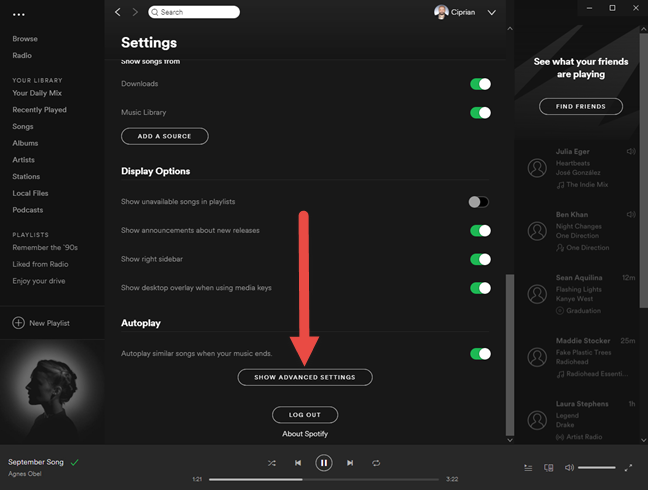
Vieritä alas kohtaan "Käynnistys ja Windowsin toiminta". ("Startup and Windows Behaviour.")Varmista ensin, että "Avaa Spotify automaattisesti, kun olet kirjautunut tietokoneeseen"("Open Spotify automatically after you log into the computer") -asetuksena on Ei(No) . Etsi sitten toinen asetus, jota ei ole selitetty oikein: "Salli Spotifyn avaaminen verkosta."("Allow Spotify to be opened from the web.")
Jos tämä asetus on käytössä, tämä aiheuttaa Spotifyn(Spotify) käynnistymisen, kun kirjaudut sisään Windowsiin(Windows) .

Poista käytöstä kytkin "Salli Spotifyn avaaminen verkosta".("Allow Spotify to be opened from the web.")

Spotify ei enää toimi Windowsin(Windows) käynnistyksen yhteydessä.
Mitä "Salli Spotifyn(Spotify) avaaminen verkosta" tekee?
Spotify ei selitä tätä asetusta tarpeeksi hyvin . He kertovat tämän asetuksen eduista, mutta eivät haittapuolista. Kun aktivoit "Salli Spotifyn avaaminen verkosta"("Allow Spotify to be opened from the web") joka kerta, kun avaat Spotifyn verkkoselaimessa, ja painat Toista(Play) - painiketta, musiikki lähetetään Spotify - sovellukseen Windowsista(Windows) . Sitä ei toisteta selaimessa. Sama tapahtuu, kun napsautat verkosta löytämiesi soittolistojen Play on Spotify -painiketta, kuten alla olevaa.
Tämä ominaisuus on hyödyllinen monille käyttäjille, mutta haittapuoli on, että Spotifyn(Spotify) on toimittava tietokoneellasi tai laitteessasi automaattisesti jokaisen Windowsin(Windows) käynnistyksen yhteydessä. Tästä syystä Spotify - sovellus avautuu Windowsin(Windows) käynnistyksen yhteydessä, riippumatta siitä, mitä. Kun poistat tämän asetuksen käytöstä, verkosta löytämäsi Spotify(Spotify) - musiikki toistetaan verkkoselaimessasi.
Korjasiko tämä ongelmasi?
Tämän oppaan pitäisi auttaa ratkaisemaan ongelma useimmissa tapauksissa. Jos ei, ilmoita meille alla olevissa kommenteissa. Sinun tulee myös ottaa yhteyttä Spotify-tukeen(Spotify Support) ja pyytää apua.
Related posts
Facebookin pimeän tilan kytkeminen päälle tai pois päältä -
Steam-pelien kiinnittäminen käynnistykseen Windows 10:ssä -
Uutisia ja kiinnostuksen kohteita Windows 10:ssä: Kuinka hankkia se, määrittää se tai poistaa se käytöstä!
Windows 10 -taustakuvien sijainti työpöydälle ja lukitusnäytölle
Näytönsäästäjän luominen IrfanView-sovelluksella Windowsissa
Parhaat taustakuvat Windowsille (4K ja Full HD) -
7 parasta Windows Media Player 12 -skiniä vuonna 2012
Kuinka voin ottaa HDR:n käyttöön Windows 10 -tietokoneellani?
7 loistavaa latauspaikkaa ilmaisille Windows-teemeille
Kansion näkymämallin muuttaminen Windows 10:n File Explorerissa
Tumman tilan käyttöönotto Microsoft Officessa (vaihda teemoja ja taustoja)
Yli 12 parasta ilmaista näytönsäästäjää Windowsille
WinX-valikon muokkaaminen Windows 11:ssä ja Windows 10:ssä
Nauhan poistaminen tai piilottaminen Resurssienhallinnasta Windows 10:ssä
Kuinka poistaa Radeon Software -peittokuva käytöstä (ALT+R) -
Kielen vaihtaminen Netflixissä (7 tapaa)
Taustan vaihtaminen Windows 11:ssä: 6 tapaa -
Windows 11 -teeman vaihtaminen -
Mikä on näytönsäästäjä ja kannattaako sitä käyttää?
Näytönsäästäjän vaihtaminen Windows 10:ssä: Kaikki mitä sinun tarvitsee tietää -
